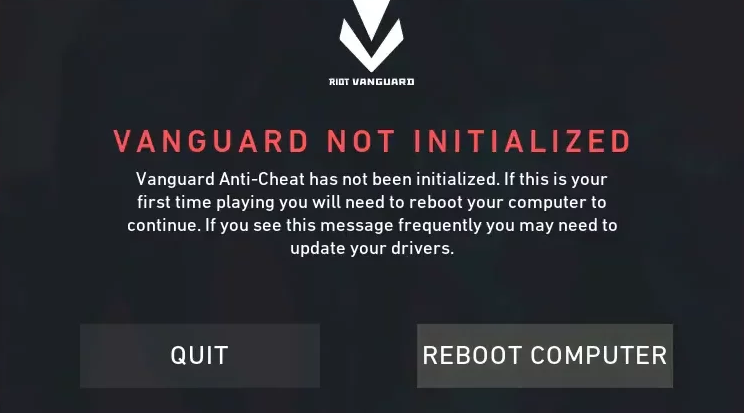
Vanguard ist eine Cheat-Engine, die von Riot Games für einen der beliebtesten Titel namens Valorant verwendet wird. Valorant ist ein strategiebasierter Ego-Helden-Shooter, der völlig kostenlos heruntergeladen und gespielt werden kann. Eine Cheat-Engine ist eine Sicherheitssoftware, die entwickelt wurde, um ein Höchstmaß an Wettbewerbsintegrität zu bieten und zu verhindern, dass Betrüger in das Spiel einsteigen und ihre Erfahrung ruinieren.
Valorant kann nicht ohne Vanguard gespielt werden, und viele Benutzer haben in den letzten Tagen über ein Absturzproblem von Riot Vanguard mit ihrem Spiel berichtet. Ähnliche Probleme sind in der Vergangenheit aufgetreten, aufgrund derer Spieler nicht auf Valorant zugreifen können. Es gibt verschiedene Ursachen für diesen Fehler und es kann nicht auf eine hingewiesen werden. Daher haben wir alle möglichen Korrekturen und Methoden mit ihren Schritten zur Behebung des unten angegebenen Problems erwähnt.
Lösen Sie Vanguard-Probleme
Wie wir bereits gesagt haben, gibt es mehrere Gründe, warum der Vanguard abstürzt. Einige der Gründe sind Fehler oder Störungen im Windows-Betriebssystem, beschädigte Cache-Dateien, Probleme mit Vanguard-Dateien und andere. Befolgen Sie die unten aufgeführten Methoden, um das Problem zu beheben:
Methode 1: Starten Sie das Computersystem neu
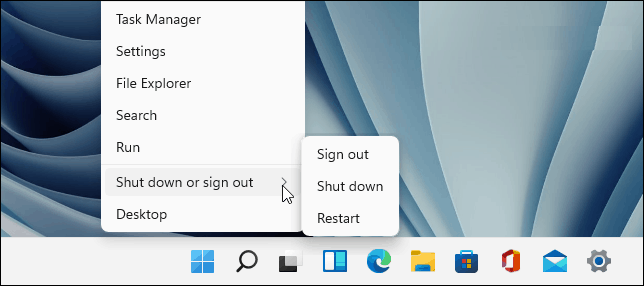
Temporäre Fehler und Störungen innerhalb des Systems sind ziemlich häufig und aufgrund dieses Vanguard-Dienstes können Probleme auftreten. Daher ist der beste Weg, alle vorübergehenden Fehler und Störungen zu beseitigen, ein sauberer Neustart des Systems.
- Beenden Sie alle laufenden Anwendungen.
- Schließen Sie alle Hintergrundprogramme.
- Fahren Sie Ihr Gerät herunter.
- Ziehen Sie den Stecker aus der Steckdose.
- Lassen Sie es für 1-2 Minuten.
- Stecken Sie den Stecker wieder in die Steckdose.
- Schalten Sie Ihren Computer ein.
- Überprüfen Sie, ob das Problem weiterhin besteht.
Methode 2: Als Administrator ausführen
Ein weiterer Grund, warum Vanguard abstürzt, ist die unzureichende Berechtigung, die zum Ausführen der Cheat-Engine erforderlich ist. Um dies zu beheben, müssen Sie Valorant Administratorrechte erteilen. Befolgen Sie dazu die folgenden Schritte:
- Gehen Sie zum Valorant-Symbol und klicken Sie mit der rechten Maustaste darauf.
- Wählen Sie Eigenschaften aus dem Dropdown-Menü.
- Wechseln Sie zur Registerkarte Kompatibilität.
- Aktivieren Sie das Kontrollkästchen neben Dieses Programm als Administrator ausführen.
- Klicken Sie auf Übernehmen und dann auf OK.
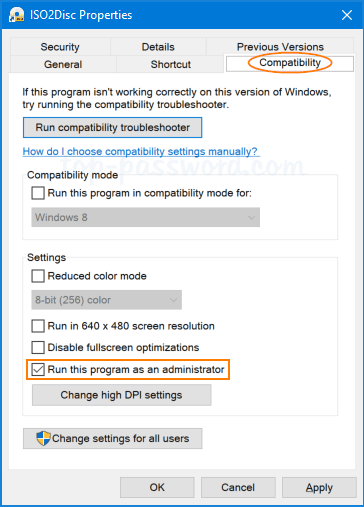
Methode 3: Vanguard-Anwendung neu installieren
Wenn das Problem mehrmals hintereinander auftritt, liegt möglicherweise ein Problem mit der Vanguard-Anwendung selbst vor. Installieren Sie Riot Vanguard erneut, um das Problem zu beheben.
- Drücken Sie die Win-Taste auf der Tastatur oder klicken Sie auf das Startmenü.
- Klicken Sie auf die Suchleiste und geben Sie Programm hinzufügen oder entfernen ein.
- Wählen Sie aus der Liste der besten Übereinstimmungen die Option Programm hinzufügen oder entfernen.
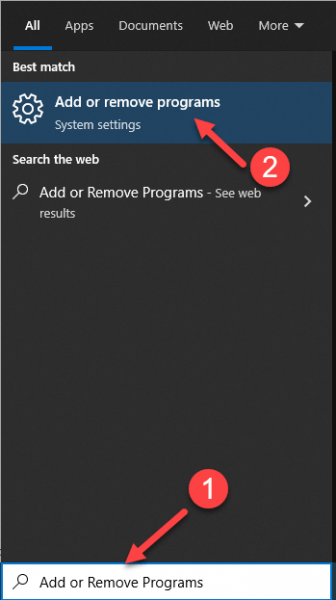
- Eine Liste aller installierten Anwendungen wird geöffnet, Find Riot Vanguard.
- Klicken Sie nun darauf und wählen Sie die Schaltfläche Deinstallieren.
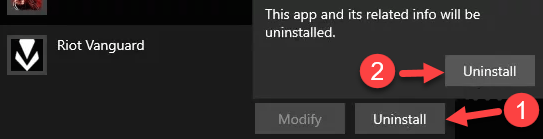
- Starten Sie nach erfolgreicher Deinstallation der Anwendung Valorant.
- Sie werden aufgefordert, Vanguard herunterzuladen und neu zu installieren.
- Akzeptieren Sie die Eingabeaufforderung und installieren Sie die Cheat-Engine.
- Öffnen Sie das Spiel erneut, um nach dem Problem zu suchen.
Methode 4: Deaktivieren Sie Hyper-V
Hyper-V ist eine Funktion im Windows-Betriebssystem, die verwendet wird, um die Virtualisierung von Hardwareservern in mehrere virtuelle Server zu aktivieren. Einige Benutzer berichteten, dass diese Funktion die Ursache des Problems war und das Deaktivieren das Problem beheben könnte. Befolgen Sie diese Anweisungen, um Hyper V zu deaktivieren:
- Klicken Sie auf das Startsymbol.
- Gehen Sie zur Suchleiste und geben Sie Windows-Funktionen ein.
- Wählen Sie als bestes Ergebnis die Option Windows-Funktion ein- oder ausschalten.
- Scrollen Sie nach unten und suchen Sie die Hyper-V-Funktion.
- Deaktivieren Sie nun das Kontrollkästchen daneben und klicken Sie auf OK.
- Starten Sie Ihren Computer neu, um die vorgenommenen Änderungen zu speichern.

Methode 5: Temporäre und Cache-Dateien entfernen
Cache-Daten werden erstellt, um einen reibungslosen Ablauf des Spiels zu gewährleisten, und manchmal werden die Cache-Daten beschädigt, was zu Ungleichheiten und Instabilitäten sowie zu Problemen wie diesem führt. Löschen Sie alle Cache- und temporären Dateien, um das Problem zu beheben. Befolgen Sie diese Schritte, um dies zu tun:
- Schließen Sie Valorant oder Vanguard, falls ausgeführt.
- Drücken Sie Win + R, um das Dialogfeld RUN zu öffnen.
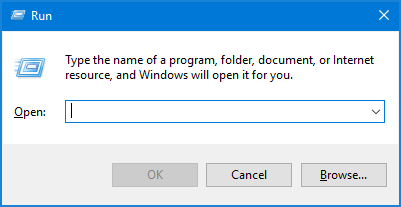
- Geben Sie AppData ein und drücken Sie die Eingabetaste.
- Navigieren Sie zu Lokal und verschieben Sie dann den Valorant-Ordner.
- Öffnen Sie den Ordner „Gespeichert“ und löschen Sie den Ordner „Abstürze“.
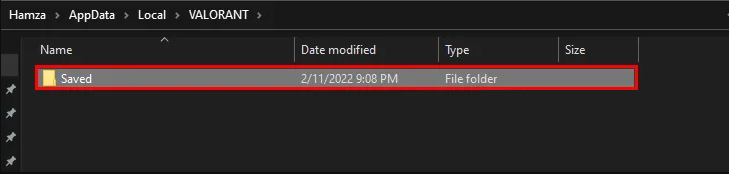
- Öffnen Sie nun den Webcache und löschen Sie den GPUCache-Ordner.
- Löschen Sie danach den Cache-Ordner.
- Öffnen Sie Valorant erneut und prüfen Sie, ob das Problem weiterhin besteht.
Das manuelle Löschen der Cache-Datei kann das Problem aufgrund anderer kontaminierter Cache-Dateien möglicherweise nicht beheben. Daher empfehlen wir Ihnen, das PC-Reparatur-Tool zu verwenden, um alle computerbezogenen Probleme zu beheben. Dieses Tool durchsucht nicht nur Ihr gesamtes System gründlich nach beschädigten Cache-Dateien, fehlenden DLL-Dateien oder falsch platzierten Registrierungseinträgen und repariert sie automatisch mithilfe seines fortschrittlichen Algorithmus und mechanisierten logischen Systems.
⇓LADEN SIE DAS PC-REPARATURWERKZEUG JETZT HERUNTER⇓
Fazit
Valorant ist eines der beliebtesten Spiele der Welt und mit vielen Benutzern kamen schließlich viele Probleme auf und der Absturz der Riot Avantgarde ist eines dieser Probleme. Wenn Sie jedoch nach einer Lösung suchen, haben wir alle möglichen Methoden und Lösungen für das Problem mit den entsprechenden Anweisungen und Schritten erwähnt.